1. DVD로 부팅을 하게 되면 제일 먼저 주 언어 선택 화면이 나옵니다.
하단의 한글을 선택하시고 다음으로 넘어가면 키보드 선택이 나옵니다.
이 때 한글키보드 아이콘이 안나오는 경우가 있는데 이럴 때는 go back으로 넘어갔다가 다시 오기를 반복하면 한글키보드 아이콘이 제대로 나옵니다.
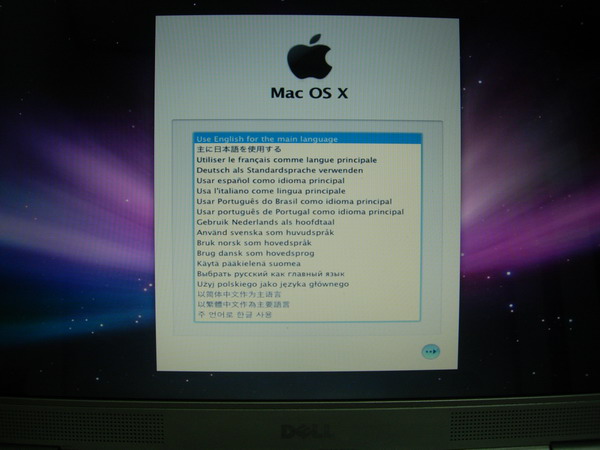
2. 기억이 안나는 부분은 스킵하고...기억나는 부분만 살펴보겠습니다. ^^;
kalyway의 안내문 같은 것도 나오는데, 이 부분도 한번 읽어보시면 참고가 됩니다.
3. 다음으로 넘어가면 설치할 파티션 부분이 나오는데, 여기서 상단 메뉴의 디스크유틸을 선택합니다.
디스크유틸에서 맥으로 할당한 파티션을 저널링으로 선택해 지우기를 합니다. (일종의 포맷과정입니다.)
이 과정은 간단하게 끝납니다.
디스크유틸을 종료하고, 맥 파티션을 선택하고 다음으로 넘어갑니다.
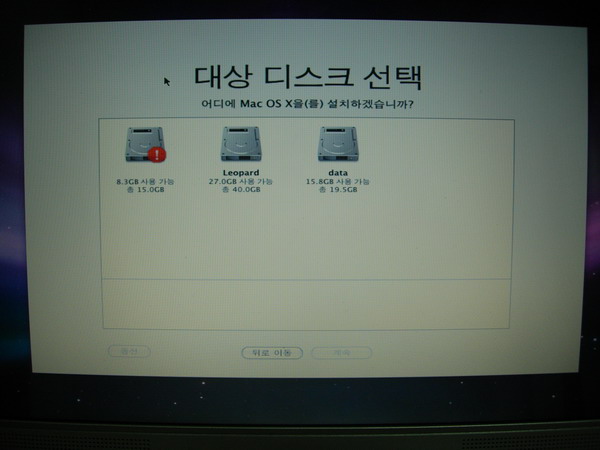
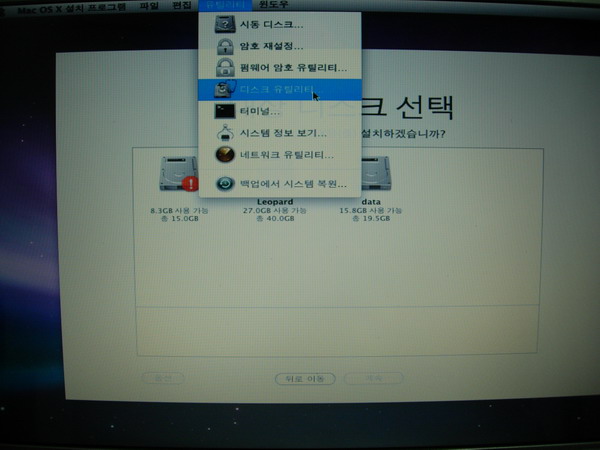

4. 이 부분이 중요합니다.
반드시좌측 하단의 "사용자화"를 선택하셔야 합니다.
여기서 설치드라이버 등을 선택합니다.

반드시좌측 하단의 "사용자화"를 선택하셔야 합니다.
여기서 설치드라이버 등을 선택합니다.

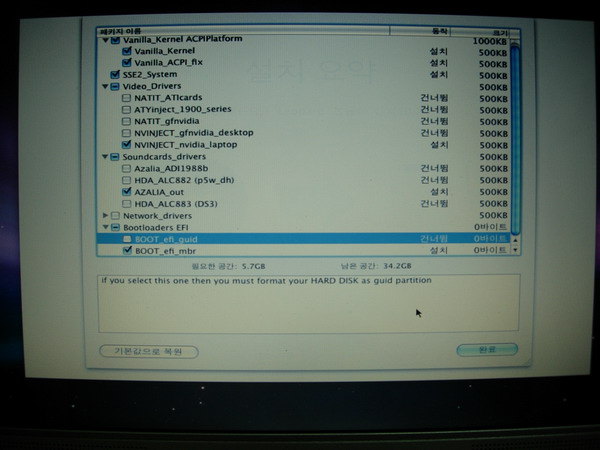
제 경우에는 SSE2/그래픽/사운드 그리고 제일 중요한 하단의 MBR을 선택했습니다.
GUID를 선택할 경우 나중에 에러 발생 또 바닐라 커널을 선택할 경우에도 문제가 생겼습니다.
5. DVD 검사 창이 뜨는데 그냥 스킵하셔도 됩니다.
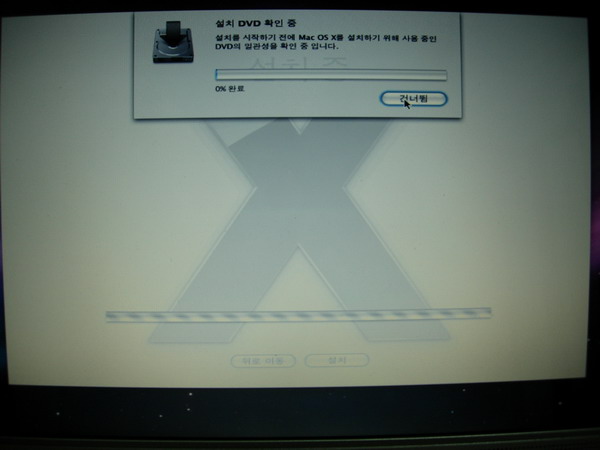
GUID를 선택할 경우 나중에 에러 발생 또 바닐라 커널을 선택할 경우에도 문제가 생겼습니다.
5. DVD 검사 창이 뜨는데 그냥 스킵하셔도 됩니다.
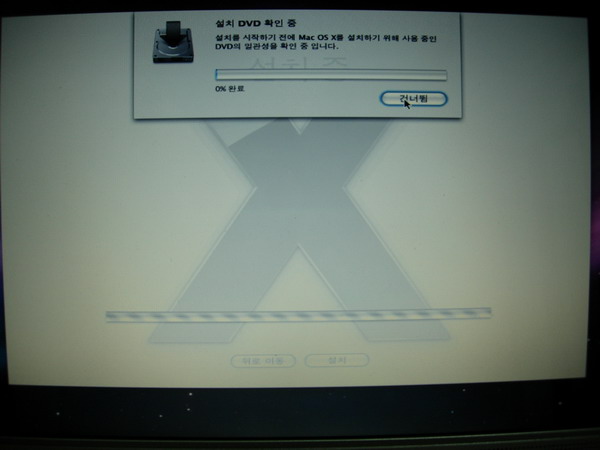
6. 이제는 DVD가 알아서 설치를 해줍니다.
7. 설치가 모두 끝나면 환영 동영상을 보실 수 있습니다.
7. 설치가 모두 끝나면 환영 동영상을 보실 수 있습니다.
다음 과정은 사용자 설정 과정입니다. (중간 몇몇 과정 등은 화면 생략)
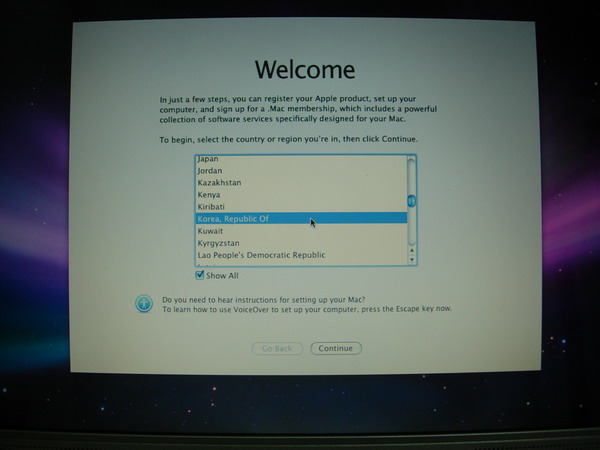
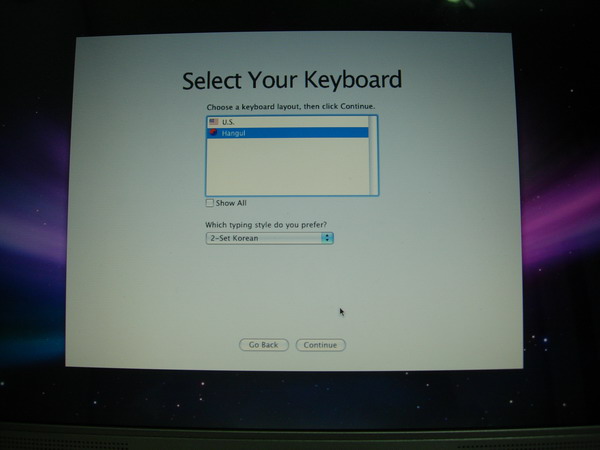
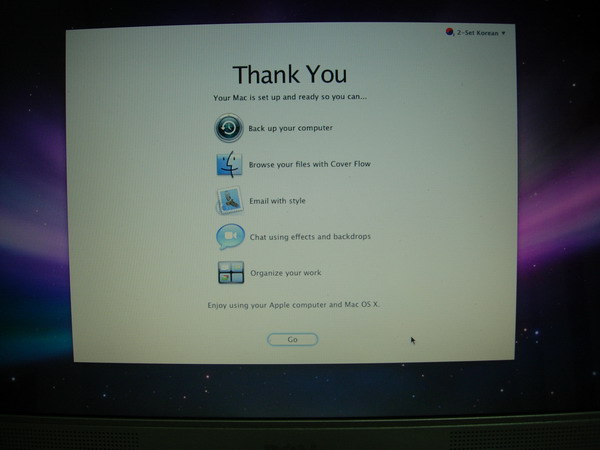
특별히 어려운 과정은 없으며, 사용자 설정이 끝나면 드디어 맥 화면을 만나실 수 있습니다.
* 아래의 화면은 현재 사용 중인 화면이라 다소 차이가 있을 수 있습니다.
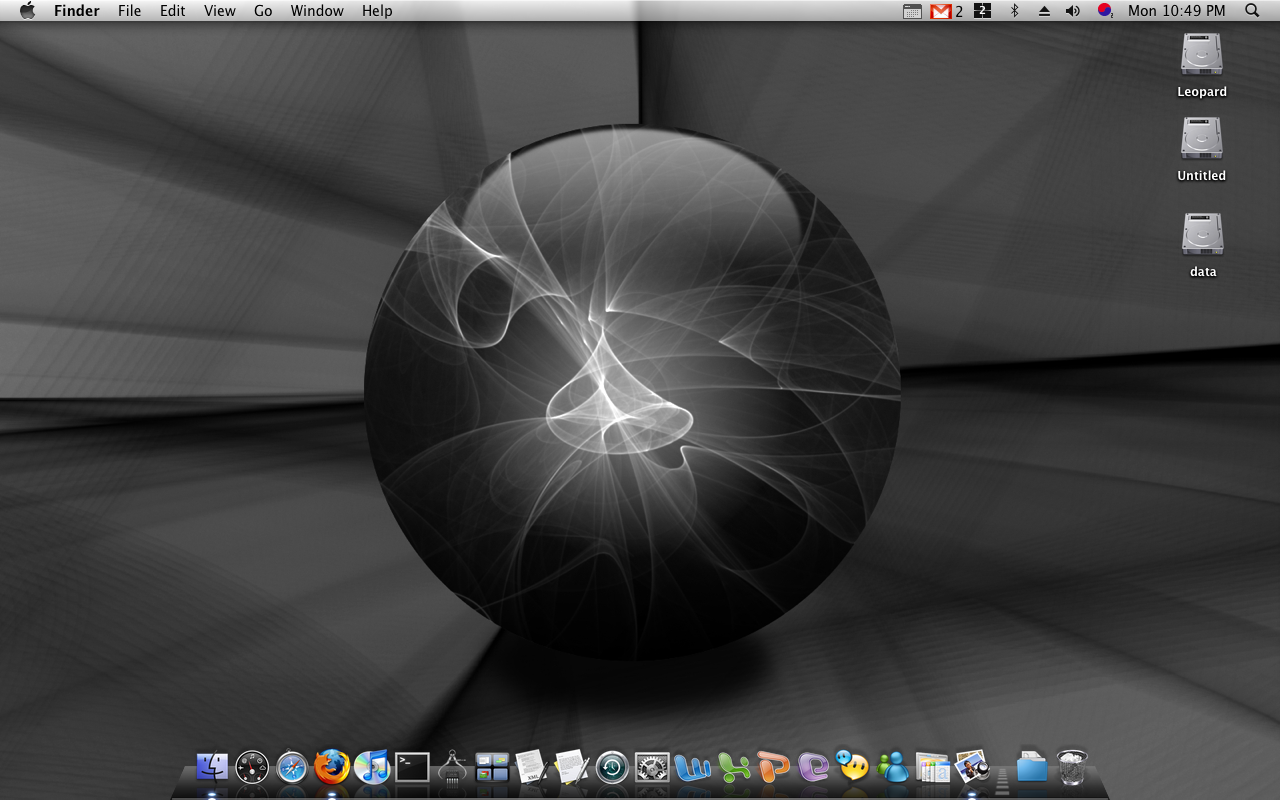
'애플 라이프 > 해킨토시' 카테고리의 다른 글
| 사운드 설정하기 (0) | 2008.04.21 |
|---|---|
| XP/레오퍼드 멀티부팅 확인하기 (0) | 2008.04.01 |
| XP와의 멀티부팅 설정하기 (0) | 2008.04.01 |
| 해킨토시 설치 준비하기 - 해킨토시 (0) | 2008.03.31 |
| 해킨토시 설치 준비하기 (삽도 하나 준비!) - 컴퓨터 하드웨어 (0) | 2008.03.31 |
